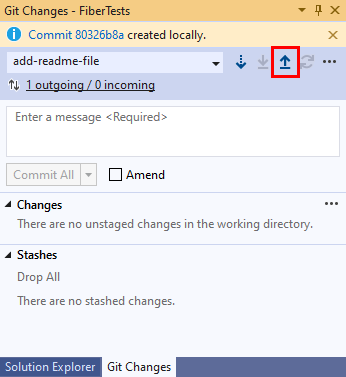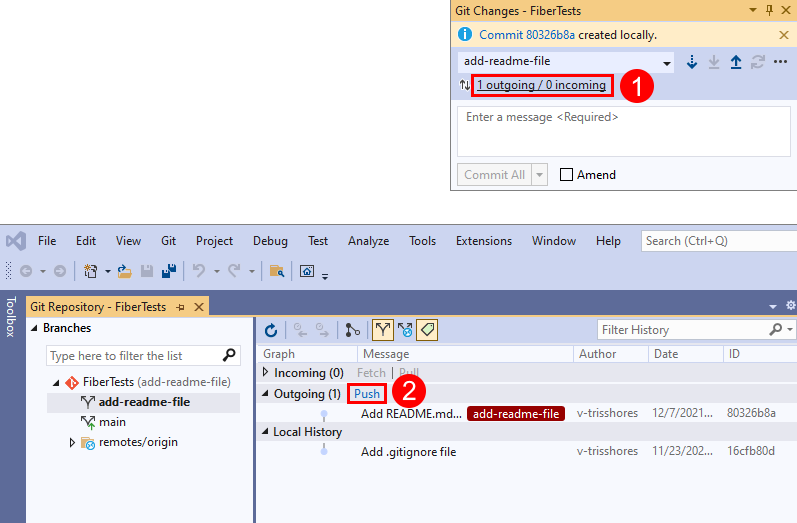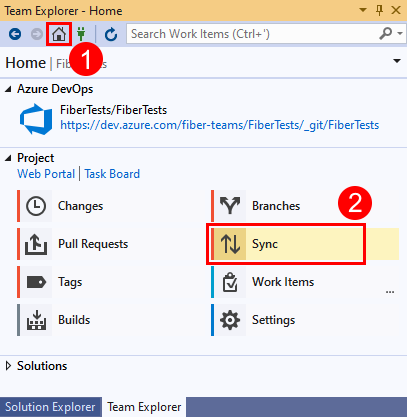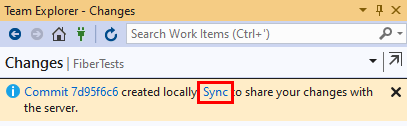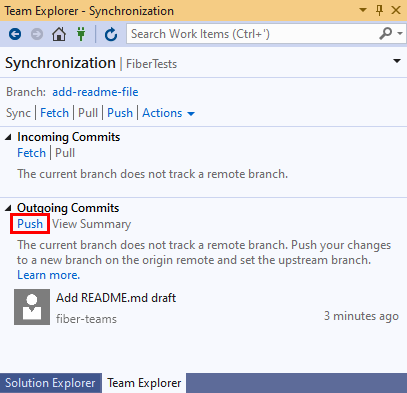Compartilhar código com envio por push
Azure DevOps Services | Azure DevOps Server 2022 - Azure DevOps Server 2019
Visual Studio 2019 | Visual Studio 2022
Você pode compartilhar seu trabalho em um branch de Repositório do Git local depois de carregar as alterações em um repositório remoto que podem ser acessadas por outras pessoas. O comando Git push carrega novas commits do branch local para o branch correspondente de um repositório remoto. O Visual Studio usa o comando push quando você opta por sincronizar seu trabalho com um repositório remoto.
Para obter uma visão geral do fluxo de trabalho do Git, consulte Tutorial do Git do Azure Repos.
Enviar seu código por push
Depois de adicionar uma ou mais commits a um branch local, é possível "enviar por push" as commits até um branch remoto para compartilhar ou fazer backup do seu trabalho. Quando você usa o comando push, o Git verifica se o branch local está atualizado com o branch remoto. Caso contrário, o Git impedirá que você envie por push novas commits até que atualize o branch local. Para resolver esse problema, você pode efetuar pull para obter as commits de branch remoto que não estão presentes no branch local. Se as commits remotas removidas entrarem em conflito com as commits locais, tente resolver esses conflitos antes de enviar suas alterações por push.
Para que o comando Git push funcione, o repositório local deve estar conectado a um Repositório do Git remoto. Se o repositório local de um repositório remoto for clonado, ele já estará conectado. Mas se você criou seu repositório local sem clonagem, é preciso conectar a um Repositório do Git hospedado. Para obter mais informações, consulte Conectar-se a um Repositório do Git Azure Repos e Conectar-se a um Repositório do GitHub.
Dica
Para dar suporte a uma revisão de solicitação de pull do seu trabalho, evite trabalhar diretamente no main branch do repositório local. Em vez disso, salve suas commits em um branch de recurso local ou branch de correção de bugs e efetue push desse branch após a conclusão do trabalho. Para obter uma visão geral do fluxo de trabalho do Git, consulte Tutorial do Git do Azure Repos.
- Visual Studio 2022
- Visual Studio 2019 - Menu Git
- Visual Studio 2019 - Team Explorer
- Linha de comando Git
O Visual Studio 2022 fornece uma experiência de controle de versão do Git usando o menu Git, as Alterações do Git e através dos menus de contexto no Gerenciador de Soluções. O Visual Studio 2019, versão 16.8, também oferece a interface do usuário do Git do Team Explorer. Para saber mais, consulte a guia Visual Studio 2019 - Team Explorer.
Na janela Alterações do Git, selecione o botão de push de seta para cima para efetuar push do commit.
Ou você pode efetuar push das alterações na janela Repositório do Git. Para abrir a janela do Repositório do Git, selecione o link de saída/entrada na janela Alterações do Git .
Ou você pode efetuar push das alterações no menu Git na barra de menus.
Depois de enviar por push seus commits, é possível criar uma solicitação pull para que outras pessoas saibam que você queria que suas alterações fossem revisadas. Se aprovadas, as alterações serão mescladas em um branch de destino do repositório remoto.
Próximas etapas
Artigos relacionados
Comentários
Em breve: Ao longo de 2024, eliminaremos os problemas do GitHub como o mecanismo de comentários para conteúdo e o substituiremos por um novo sistema de comentários. Para obter mais informações, consulte https://aka.ms/ContentUserFeedback.
Enviar e exibir comentários de